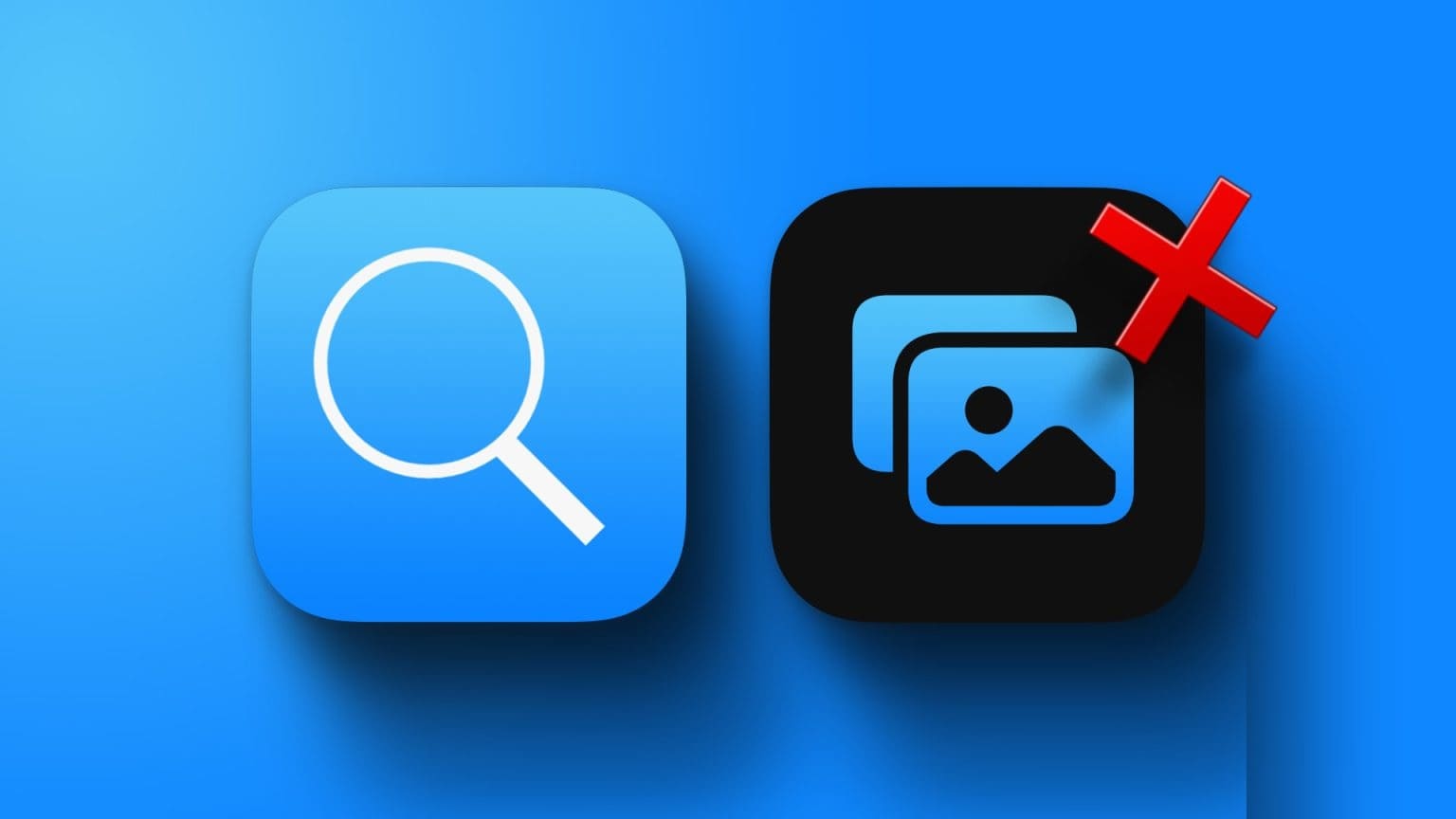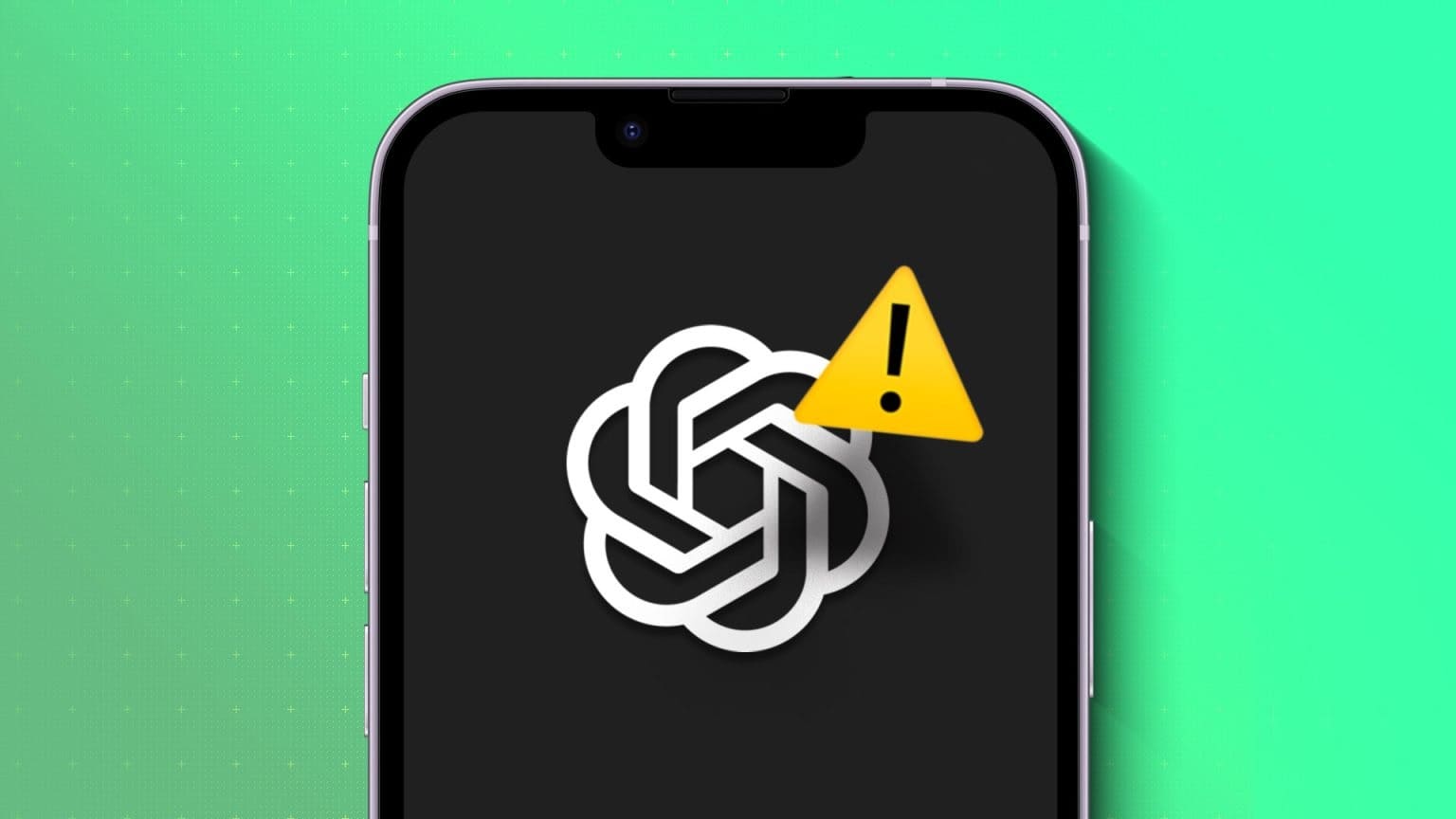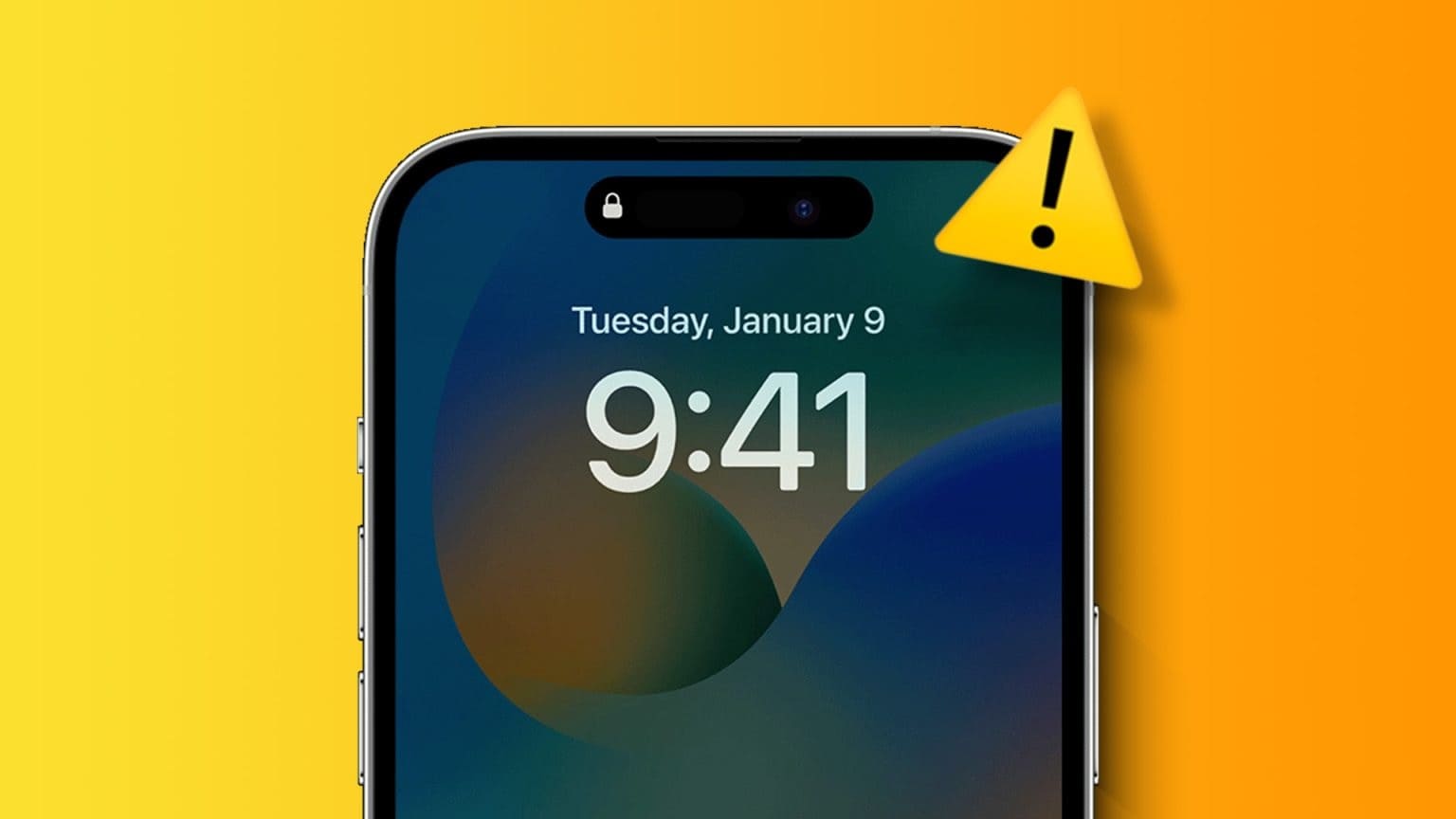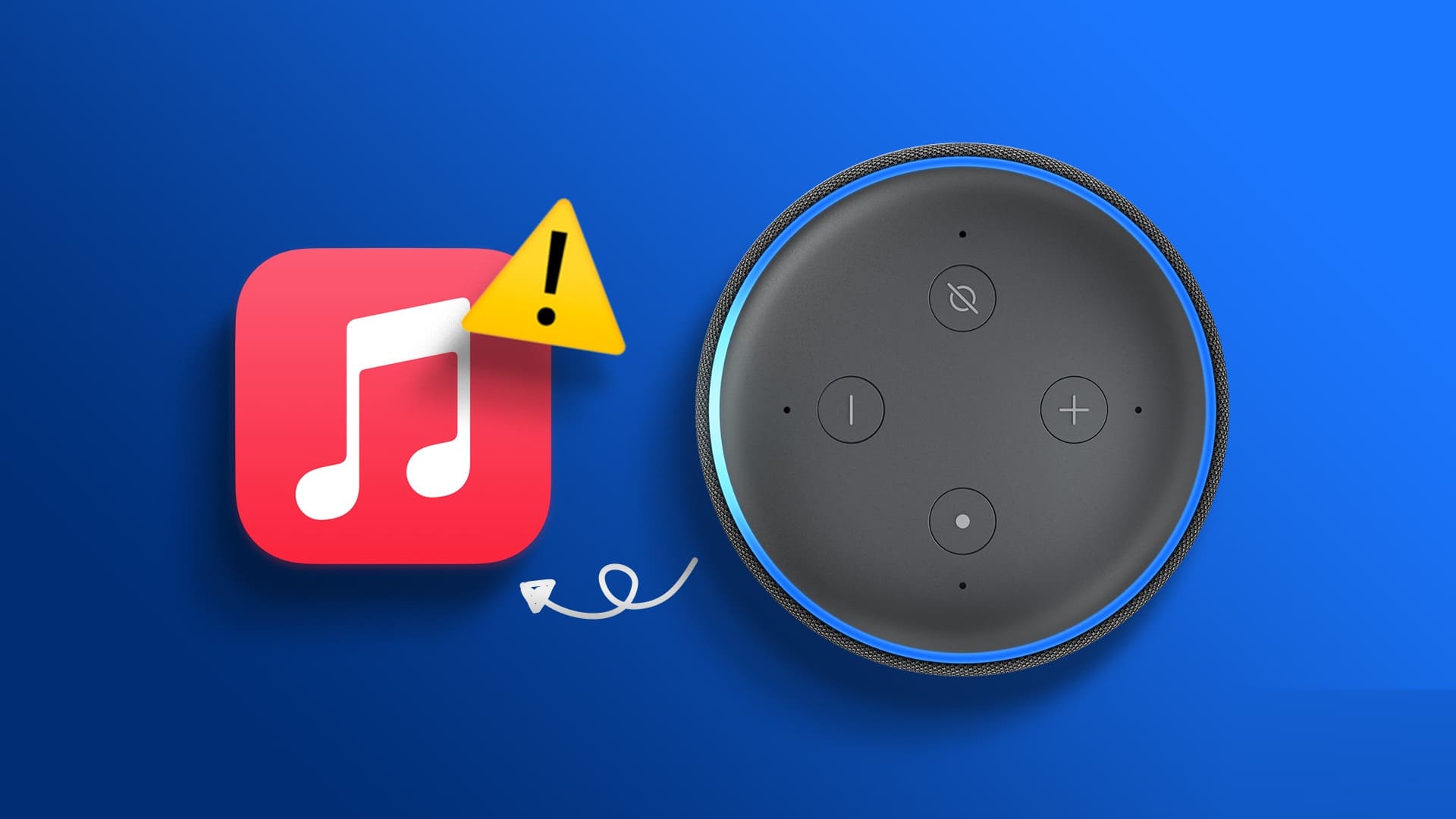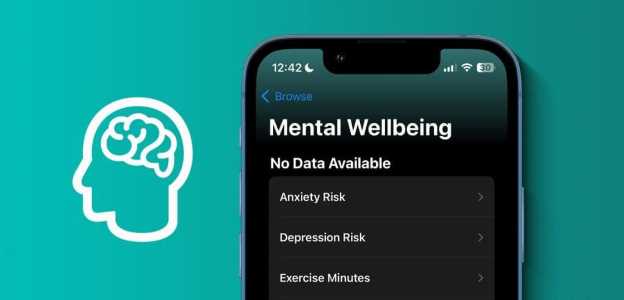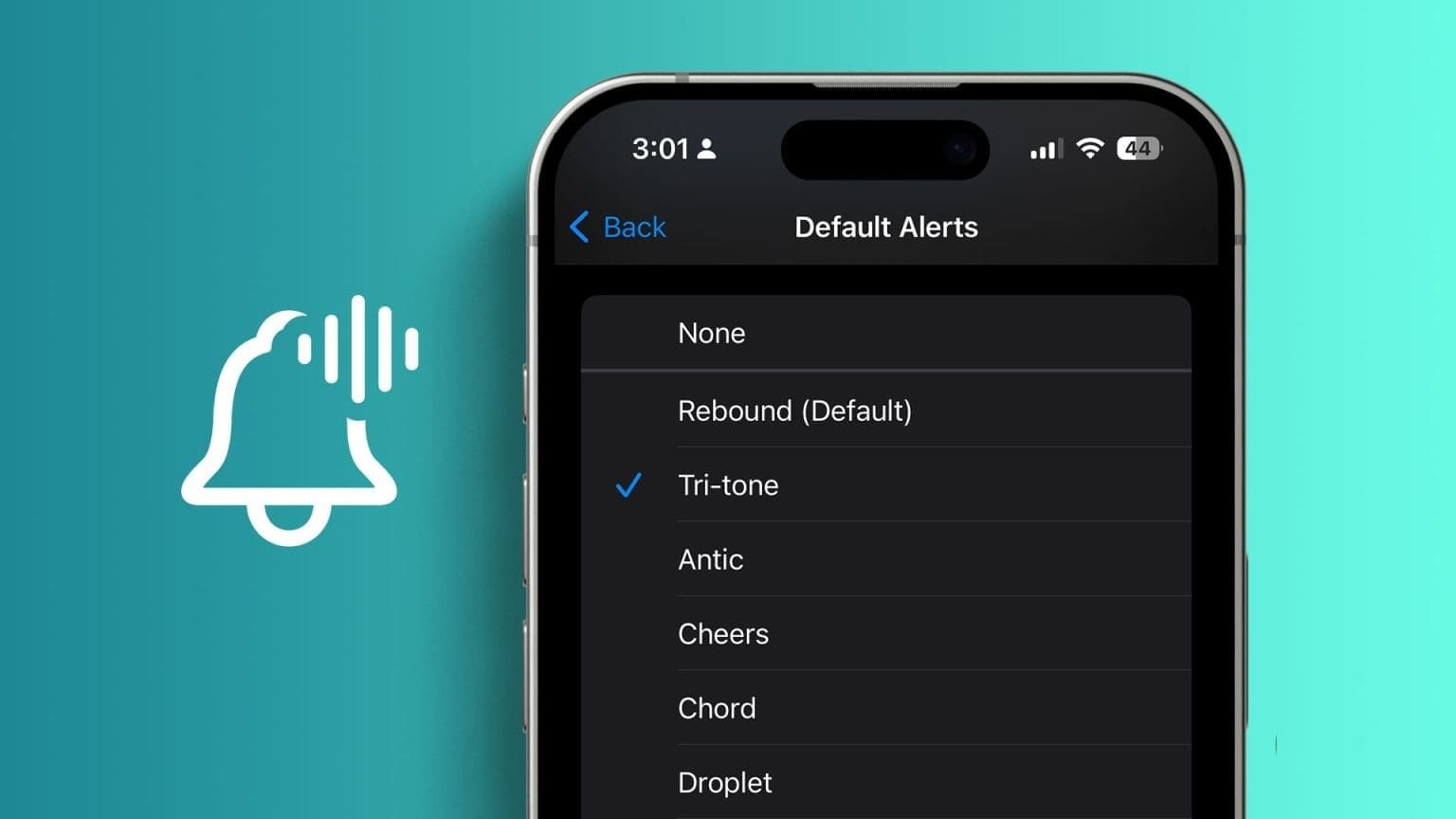Уявіть собі: ви гортаєте та шукаєте контакт на своєму iPhone, щоб зателефонувати, але не знаходите результатів. Потім ви згадуєте, що минулої ночі намагалися видалити контакт із подібним іменем і якимось чином видалили не той контакт. Або ваша дитина випадково видалила деякі контакти. Цих ситуацій достатньо, щоб ви відчули себе втраченими. Але не хвилюйтеся; Ось як легко відновити видалені контакти на вашому iPhone.
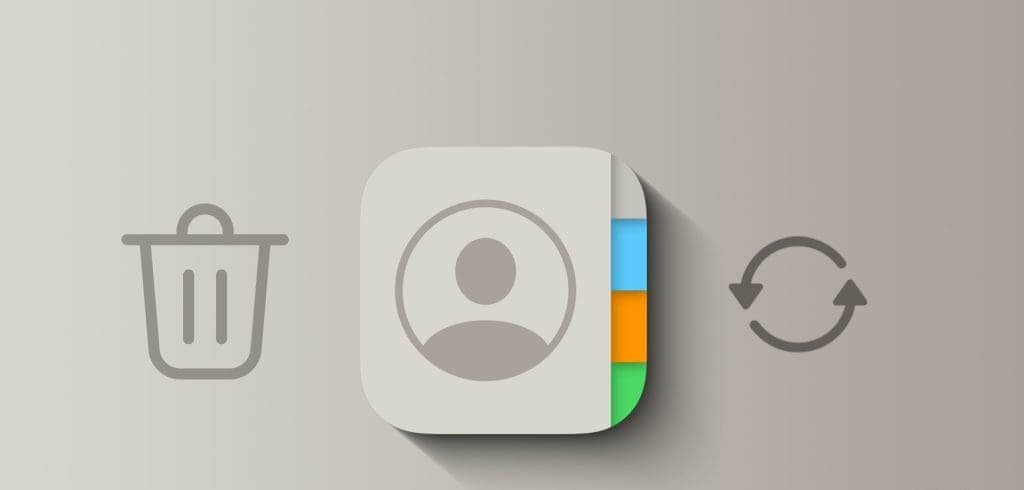
Контакти можуть зникнути або бути пропущеними на вашому iPhone з двох причин. По-перше, вони були видалені та можуть бути відновлені. По-друге, його вимикають у програмі «Налаштування», яку також можна легко ввімкнути. Давайте розглянемо всі способи відновлення контактів на iPhone.
1. Увімкніть iCloud або GOOGLE Contacts на своєму iPhone
Іноді контакти на вашому iPhone можуть просто зникнути після випадкового натискання. Давайте виправимо це в налаштуваннях і повернемо ваші контакти. Ось кроки, які потрібно виконати:
Розділ 1: відчинено Налаштування На своєму iPhone прокрутіть униз до «Контактів» і торкніться його.
Розділ 2: Натисніть на рахунки.
Порада: на сторінці налаштувань контактів швидко перегляньте обліковий запис за умовчанням. Наприклад, у моєму випадку відображається Gmail, що означає, що будь-який контакт, який я створю та зберігаю на своєму iPhone, також буде збережено в моєму обліковому записі Google.
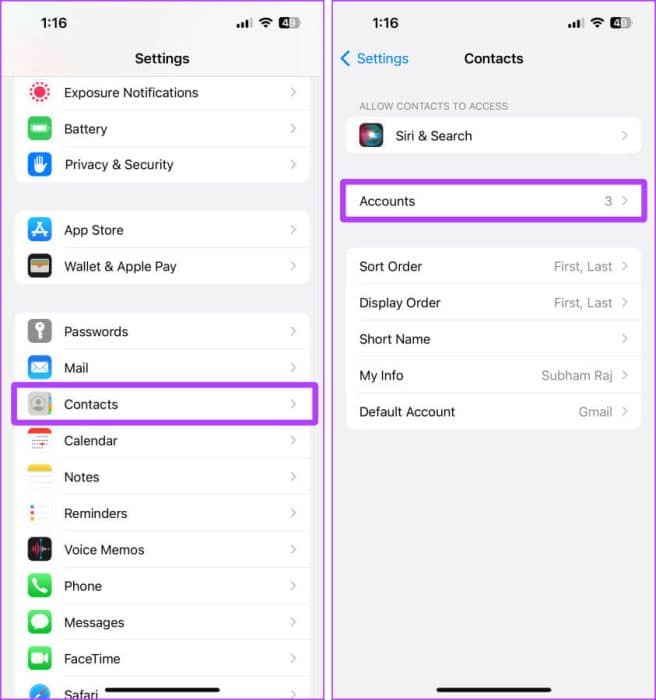
Крок 3: Ось усі облікові записи, які відображають контакти на вашому iPhone. Якщо ваші контакти зберігаються в iCloud, торкніться iCloud; В іншому випадку натисніть Gmail Або щось інше.
Порада: якщо ви не знаєте, чи контакти, які зникли з вашого iPhone, зберігаються в iCloud або Gmail, ви можете спробувати ввімкнути їх окремо.
Розділ 4: Натисніть на ICloud знову.
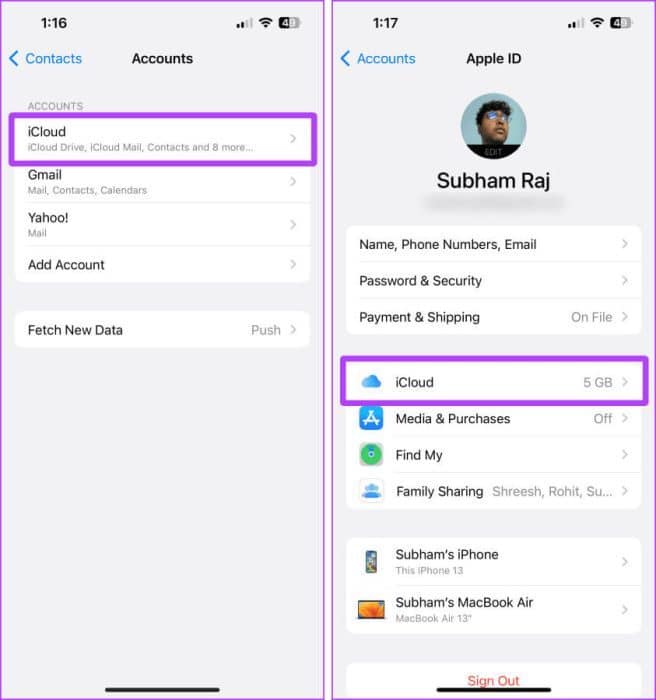
Розділ 5: في Сторінка iCloud, Натисніть на "Показати все".
Крок 6: Тепер переконайтеся, що перемикач увімкнено Контакти. Після завершення натисніть і утримуйте кнопку Повернення iCloud знаходиться вгорі ліворуч.
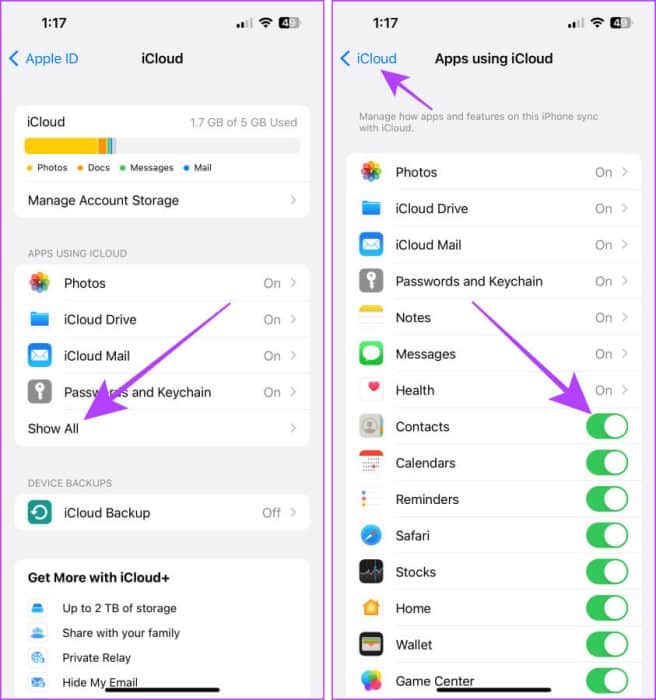
Розділ 7: У спливаючому вікні відкриється список попередніх каталогів, натисніть рахунки.
Розділ 8: Тепер натисніть Gmail.
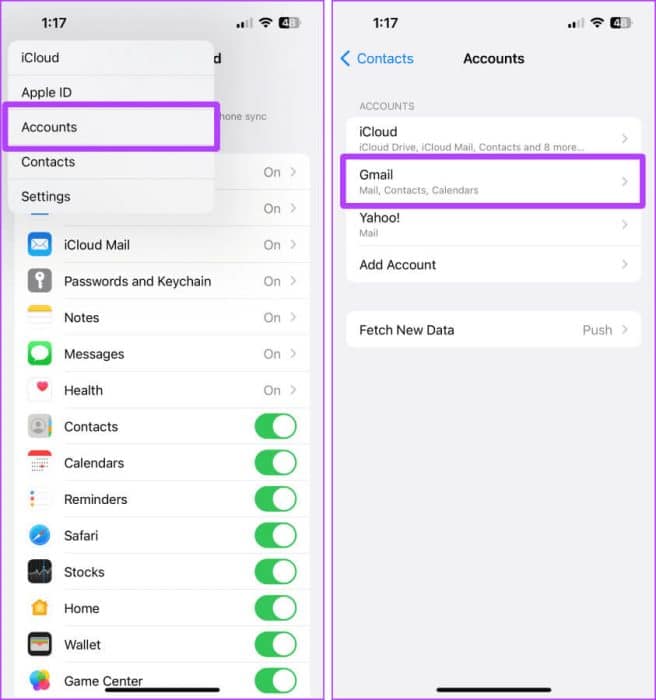
Крок 9: Ще раз переконайтеся Увімкнути перемикання контактів.
Це воно. Тепер усі втрачені контакти мають знову з’явитися на вашому iPhone.
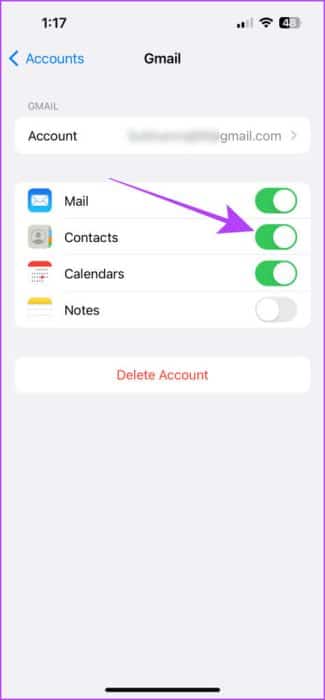
2. Поверніть контакти на IPHONE з веб-сайту iCloud
Якщо ви видалите контакт, збережений у вашому обліковому записі iCloud, iCloud в Інтернеті дозволить вам відновити контакти, не докладаючи особливих зусиль. Давайте розглянемо прості кроки, яких слід виконати:
Примітка. Перш ніж отримати доступ до iCloud в Інтернеті, переконайтеся, що дані iCloud в Інтернеті ввімкнено на вашому iPhone. Ось як це зробити.
Розділ 1: ввімкнути Налаштування на вашому iPhone та торкніться свого імені/Apple ID.
Розділ 2: Натисніть на iCloud
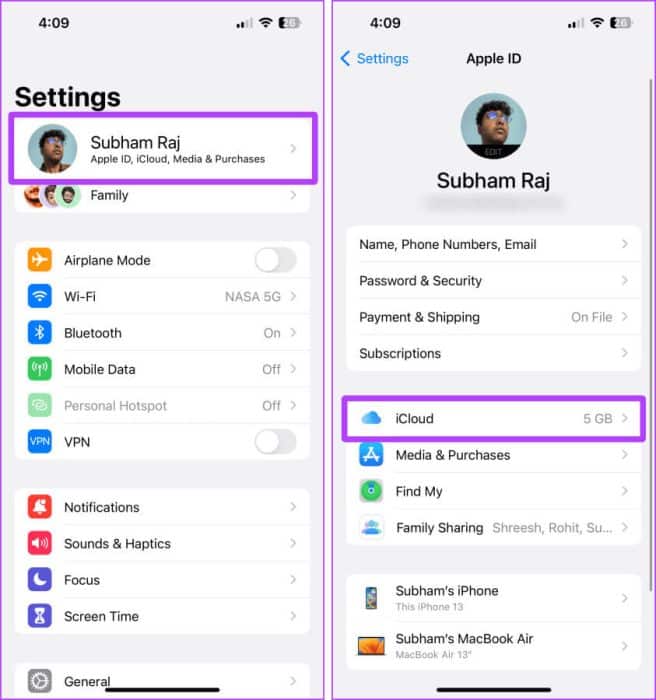
Крок 3: Прокрутіть вниз і увімкніть тумблер «Доступ до даних iCloud в Інтернеті».
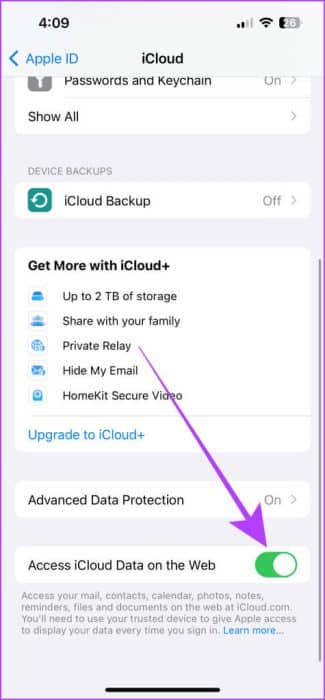
Крім того, давайте перейдемо до вашого Mac або ПК для подальших кроків для доступу до iCloud в Інтернеті та виконайте такі дії:
Розділ 1: відчинено ICloud у будь-якому браузері на комп’ютері Mac або ПК і натисніть Відновлення даних.
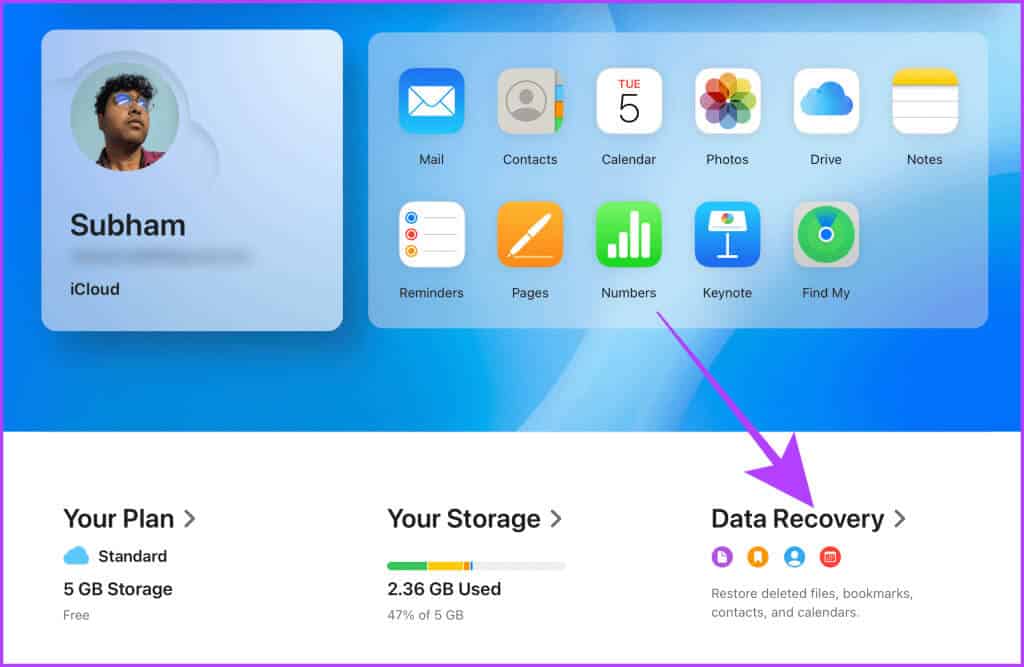
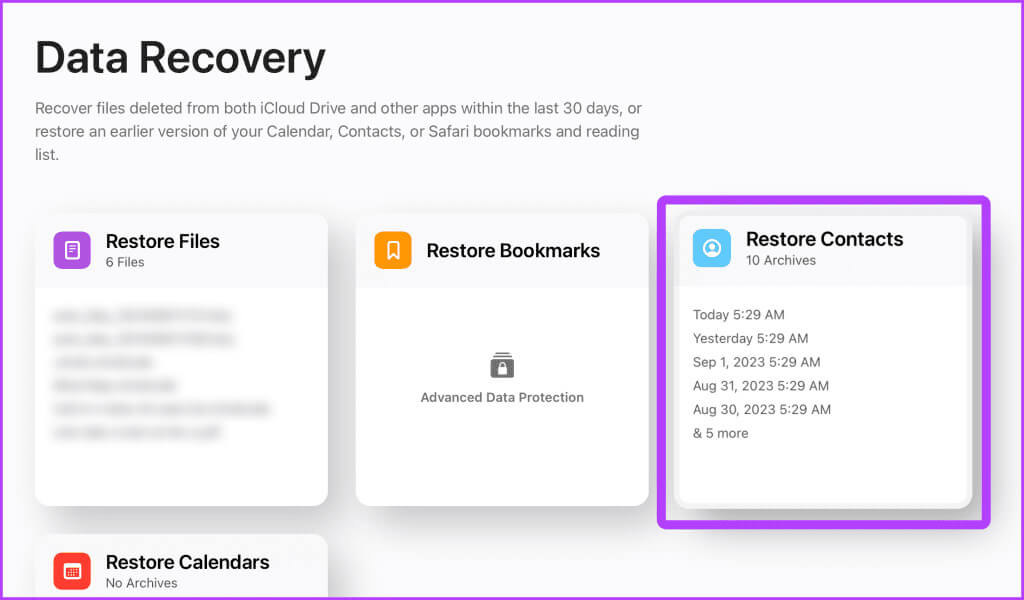
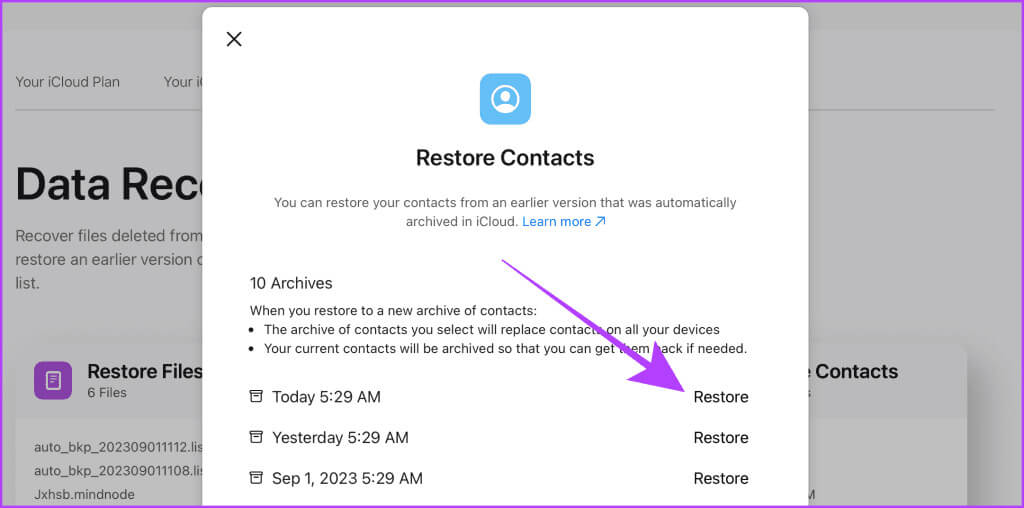
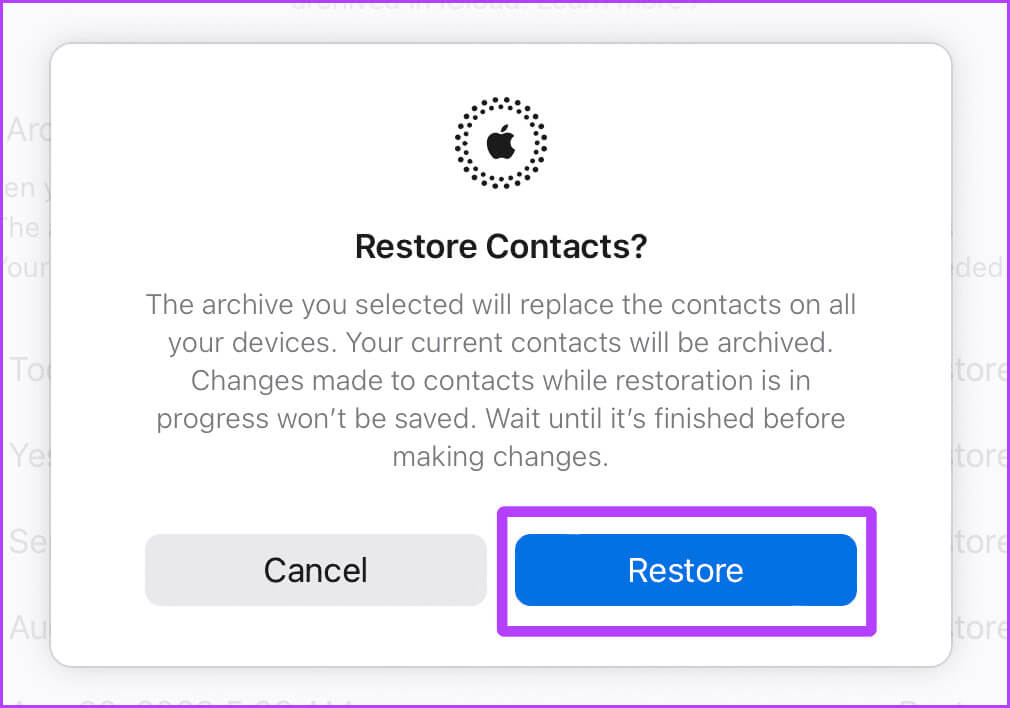
Крім того, зверніться до служби підтримки Apple
Якщо ви не можете відновити «Контакти iCloud» вашої проблеми за допомогою вищезазначеного методу, ми пропонуємо вам якомога швидше зв’язатися зі службою підтримки Apple для подальшої допомоги.
Зверніться до служби підтримки Apple
Однак, якщо ви хочете відновити контакти Google, перейдемо до наступного розділу.
3. ВІДНОВИТИ ВИДАЛЕНІ КОНТАКТИ GOOGLE НА IPHONE
Google також дозволяє відновлювати видалені контакти, незалежно від того, чи були вони видалені з вашого пристрою iPhone або Android. Ось як це зробити.
Розділ 1: Відкрийте Контакти Google у будь-якому браузері на комп’ютері Mac або ПК і натисніть сміття.
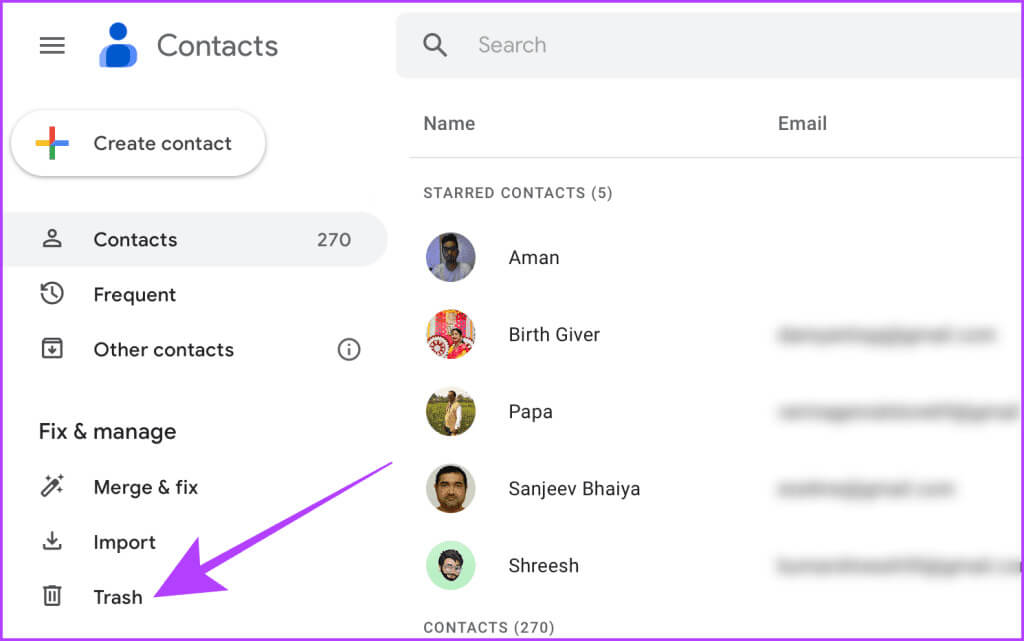
Розділ 2: Переведіть курсор миші на Контакт який потрібно відновити, і натисніть, щоб вибрати його.
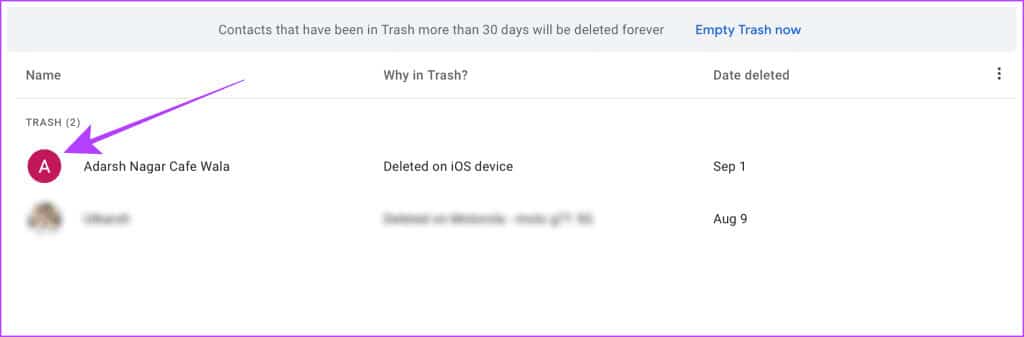
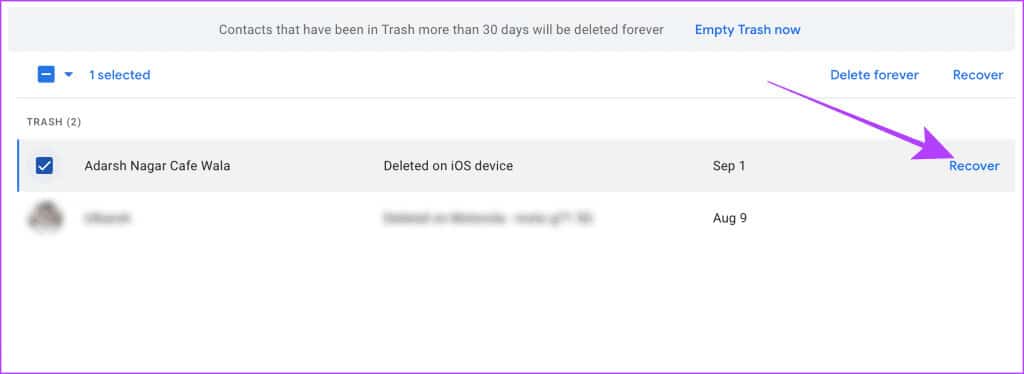
4. Відновіть контакти на iPhone з резервної копії iCloud
Ви також можете спробувати відновити з резервної копії iCloud. Але зауважте, що вам знадобиться Скануйте свій пристрій Спочатку виконайте наведені нижче дії, щоб відновити його з резервної копії iCloud. Ваш контакт буде автоматично відновлено на вашому iPhone разом із резервною копією пристрою.
Примітка: це тривалий процес, і ви не можете використовувати свій пристрій під час сканування та відновлення; Тому будьте обережні.
Розділ 1: Увімкніть свій iPhone і дотримуйтеся вказівок, доки не побачите сторінку «Програми та дані». Натисніть на «Відновити з резервної копії iCloud».
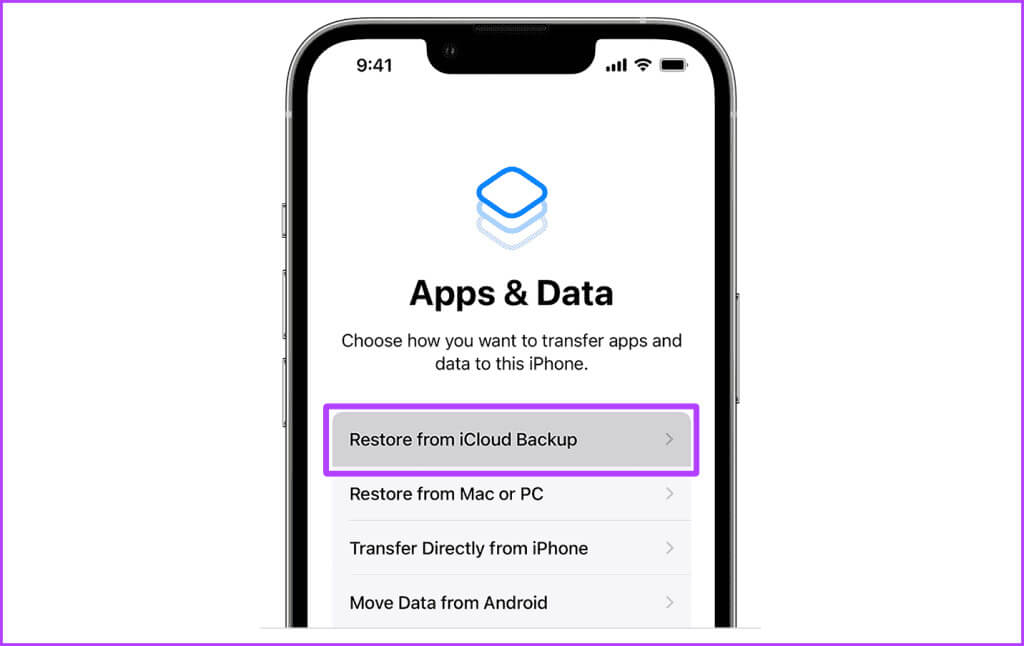
Крок 3: Натисніть на Резервне копіювання Щоб відновити їх на своєму iPhone. І нехай ваш iPhone відновиться.
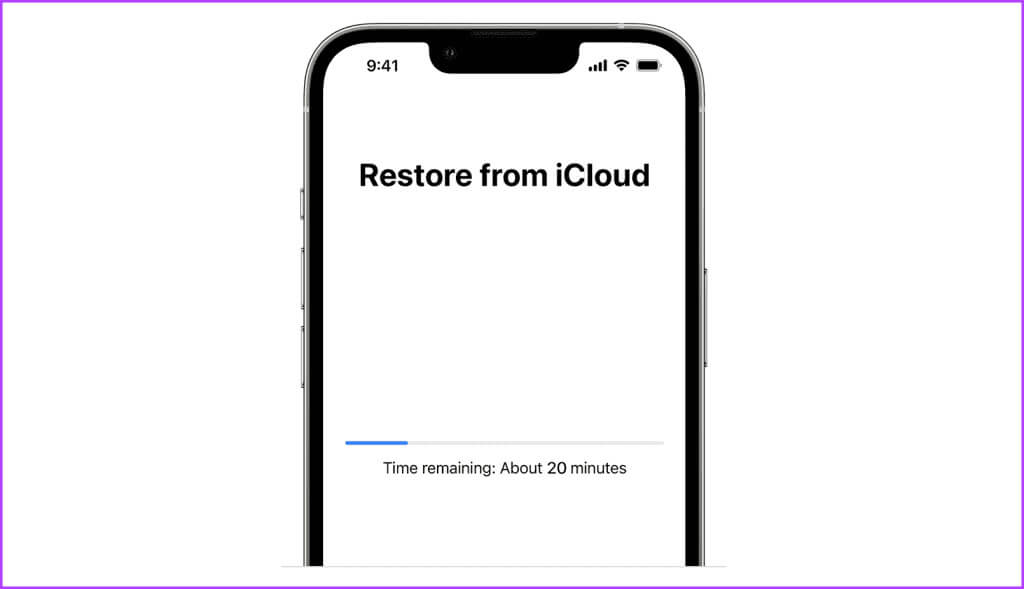
Після завершення процесу відновлення дотримуйтесь підказок, щоб завершити налаштування, і ви повернете свої контакти на свій iPhone.
5. Відновіть видалені контакти на IPHONE з резервної копії ПК або MAC
Якщо ви хочете відновити видалені телефонні номери на своєму iPhone без використання iCloud, ви також можете Використовуйте резервну копію Finder свого пристрою iOS. Однак ви повинні нещодавно створити резервну копію свого iPhone, щоб переконатися, що ви можете відновити видалені контакти. Ось що вам потрібно зробити:
Примітка. Це займає багато часу, і ви не можете використовувати свій пристрій під час сканування та відновлення; Тому будьте обережні.
Розділ 1: Підключіть iPhone до Mac або ПК за допомогою кабель USB.

Розділ 2: Тепер відкрийте Налаштування На своєму iPhone і перейдіть до Ім’я/Ідентифікатор Apple > Find My.
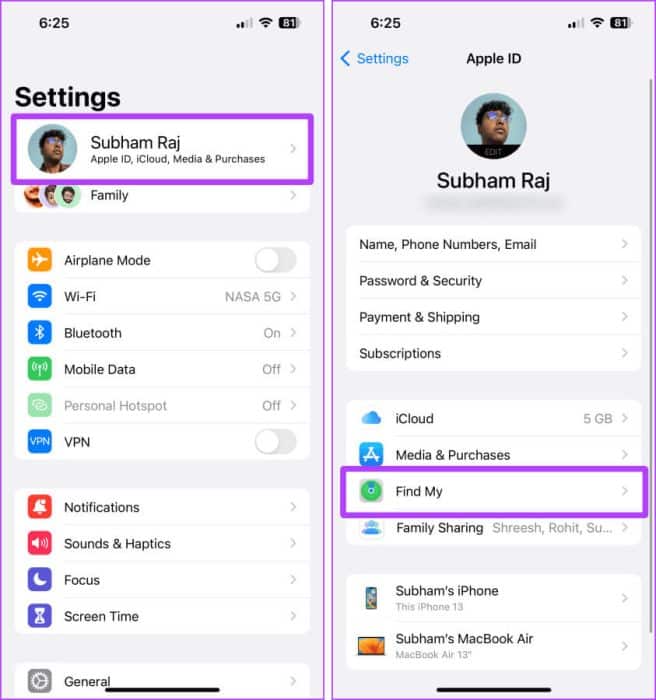
Крок 3: Натисніть на Знайти мій iPhone.
Розділ 4: Тепер вимкніть усі кнопки-перемикачі на сторінці Знайти мій iPhone, І введіть свій пароль Apple ID, коли буде запропоновано.
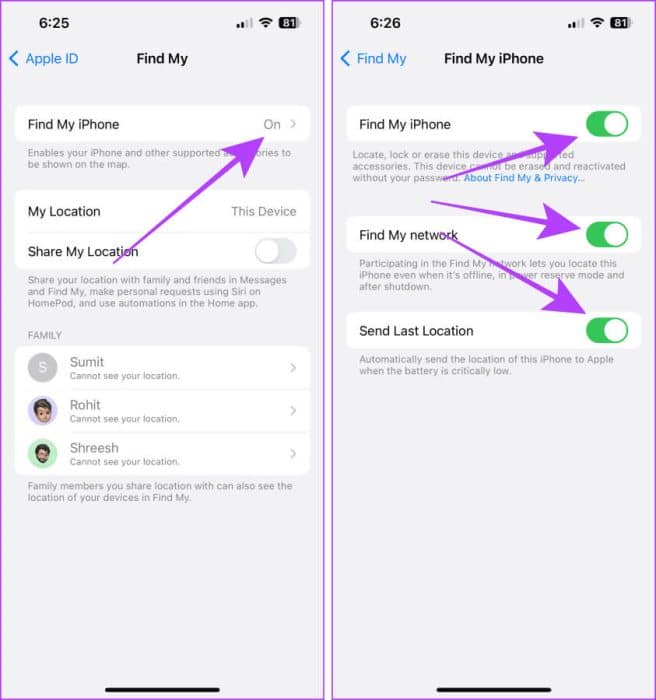
Тепер перейдіть до свого Mac (ПК), щоб виконати подальші дії.
Розділ 5: відчинено шукач на вашому Mac і клацніть свій iPhone на бічній панелі.
Порада. Якщо ви користуєтеся комп’ютером Mac із macOS Mojave або ранішою версією або ПК, відкрийте iTunes замість Finder.
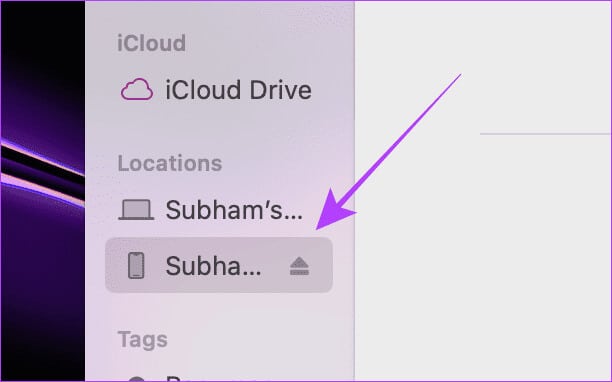
Крок 6: Тепер натисніть відновлення iPhone. потім виберіть Резервне копіювання Щоб відновити з нього та дотримуйтесь підказок для його відновлення.
Після завершення процесу відновлення ваш iPhone завантажиться з відновленими контактами. І це все.
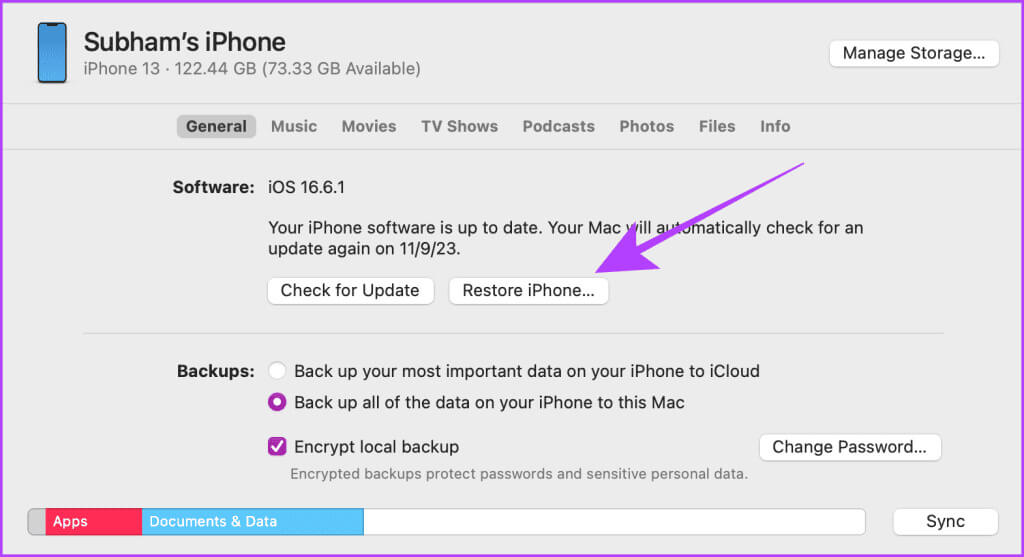
поширені питання:
Q1. Скільки років архіву контактів iCloud, з якого я можу його відновити?
Відповідь: Ви можете відновити останні XNUMX версій ваших контактів iCloud з архіву відновлення контактів.
Q2. Чи можу я отримати доступ до свого старішого архіву контактів iCloud?
Відповідь: немає. Зазвичай доступно максимум 10 версій iCloud Contact Archive; Щоб отримати додаткову допомогу, зверніться до служби підтримки Apple.
Q3. Чому мої відновлені контакти iCloud не відображаються?
Відповідь: Він повинен з'явитися найближчим часом. Спробуйте перезавантажити iPhone або ввійти та вийти зі свого Apple ID, і це має спрацювати.
Q4. Чому мої відновлені контакти Google не відображаються?
Відповідь: Дайте трохи часу для синхронізації; Вимкніть режим економії заряду акумулятора, якщо він увімкнений. Воно повинно з'явитися негайно.
Поверніть свої контакти
Коротше кажучи, якщо всі ваші контакти відсутні, можливо, ви випадково вимкнули перемикач для своїх контактів, що можна виправити, увімкнувши цей перемикач знову. Якщо лише деякі з них відсутні або ви їх видалили, їх можна відновити з iCloud або Google Contacts, виконавши наведені вище дії. Відновіть усі свої контакти на своєму iPhone.